Vom Einsatz in Bullet Journals für die persönliche Planung bis hin zu Millimeterpapier für detaillierte mathematische Darstellungen – Punktrasterpapier ist äußerst vielseitig. Sollten Sie jedoch keines zur Hand haben, können Sie in Microsoft Word ganz einfach eine eigene Vorlage erstellen.
Microsoft Word macht es leicht, individuelle Vorlagen für verschiedenste Dokumente zu gestalten. Eine einmal erstellte Punktraster-Vorlage lässt sich beliebig oft verwenden, ausdrucken oder mit anderen teilen.
Erstellung eines Punktraster-Hintergrunds in Microsoft Word
Beginnen Sie mit einem neuen, leeren Microsoft Word-Dokument. Wählen Sie im Menüband unter „Design“ die Option „Seitenfarbe“ und anschließend „Fülleffekte“ aus dem Dropdown-Menü.
Im folgenden Dialogfenster wählen Sie den Reiter „Muster“. Hier finden Sie eine Vielzahl von Mustern, die Sie als Hintergrund für Ihr Dokument verwenden können.
Für den Punktrastereffekt wählen Sie in der zweiten Reihe entweder „Gepunktetes Raster“ oder „Großes Raster“. Diese Muster legen entweder Punkte oder Linien in einem Raster über Ihren Dokumentenhintergrund.
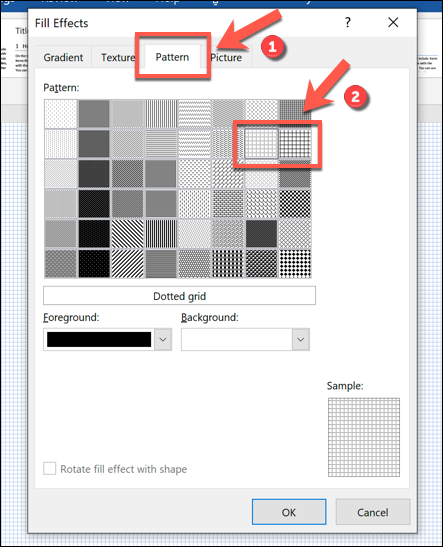
Zusätzlich können Sie die Farbe Ihres Punktrasters anpassen. Klicken Sie dazu auf „Vordergrund“ und wählen Sie eine passende Farbe aus dem Dropdown-Menü.
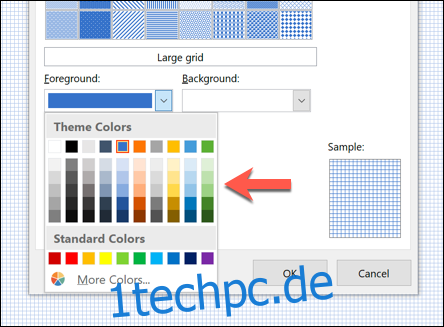
Wenn Sie mit Ihren Einstellungen zufrieden sind, bestätigen Sie mit „OK“. Die Änderungen werden übernommen und das Punktraster-Muster wird auf jeder Seite des Dokuments angezeigt.
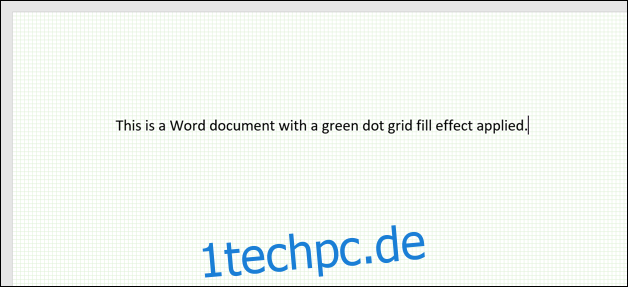
Sie können nun weitere Seiten hinzufügen oder Ihre Vorlage nach Belieben anpassen, beispielsweise durch eine Kopf- oder Fußzeile mit Ihrem Namen oder Ihrem Firmenlogo.
Speichern Ihrer Punktraster-Vorlage
Ihre Vorlage können Sie als Word-Dokument, Word-Vorlage oder als PDF-Datei speichern.
Wählen Sie dazu „Datei“ > „Speichern unter“ > „Durchsuchen“ aus dem Menüband.
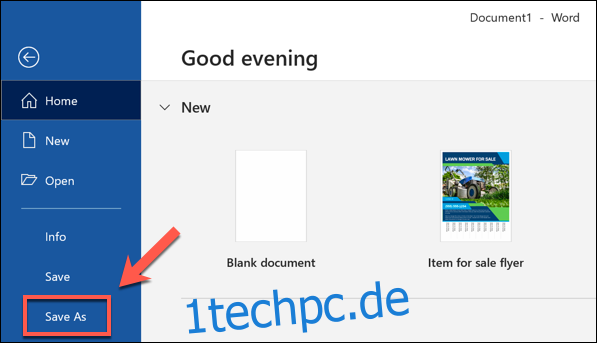
Unter „Dateityp“ können Sie das gewünschte Format auswählen. Um die Datei als gewöhnliches Word-Dokument zu speichern, wählen Sie „Word-Dokument (*.docx)“.
Für eine PDF-Datei wählen Sie „PDF (*.pdf)“. Wenn Sie die Datei als Word-Vorlage speichern möchten, die Sie wiederverwenden können, wählen Sie „Word-Vorlage (*.dotx)“.

Bestätigen Sie Ihre Auswahl mit „Speichern“.